Якщо при спробі підключення вашого комп’ютера до іншого пристрою, наприклад, мережевого сховища (NAS), ви отримуєте повідомлення про відсутність входу, це може бути ознакою проблеми. Часто ця помилка з’являлася у користувачів старих версій Windows 10, проте, оновлення системи також можуть бути її причиною. Користувачі, які зіткнулися з цією проблемою, могли також спостерігати повідомлення про помилки планувальника завдань, зокрема, про те, що заплановані завдання не запускаються без активного сеансу входу. Існує декілька способів, за допомогою яких ви можете спробувати виправити цю ситуацію.
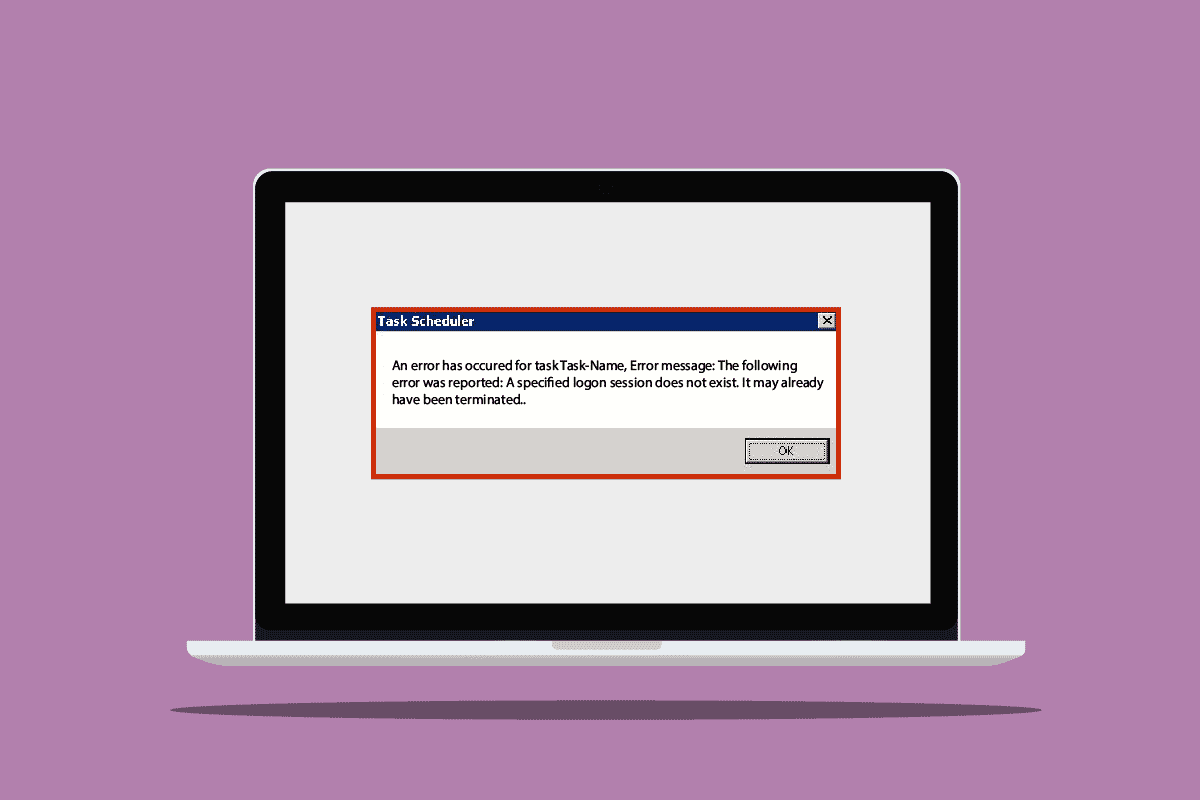
Виправлення помилки “Вказаний логін не існує” у Windows 10
Помилка планувальника завдань може виникати з різних причин. Ось деякі з них:
- Використання застарілої версії Windows 10.
- Нещодавні некоректні оновлення системи.
- Неправильні налаштування мережі.
- Помилка конфігурації системної групи.
Метод 1. Зміна способу входу в Windows 10
Якщо ви стикаєтеся з повідомленням про помилку “Вхід не існує” при підключенні до мережі NAS, спробуйте змінити методи входу до системи. Для цього виконайте прості кроки:
1. Натисніть одночасно клавіші Windows + I, щоб відкрити “Параметри”.
2. Оберіть “Облікові записи”.
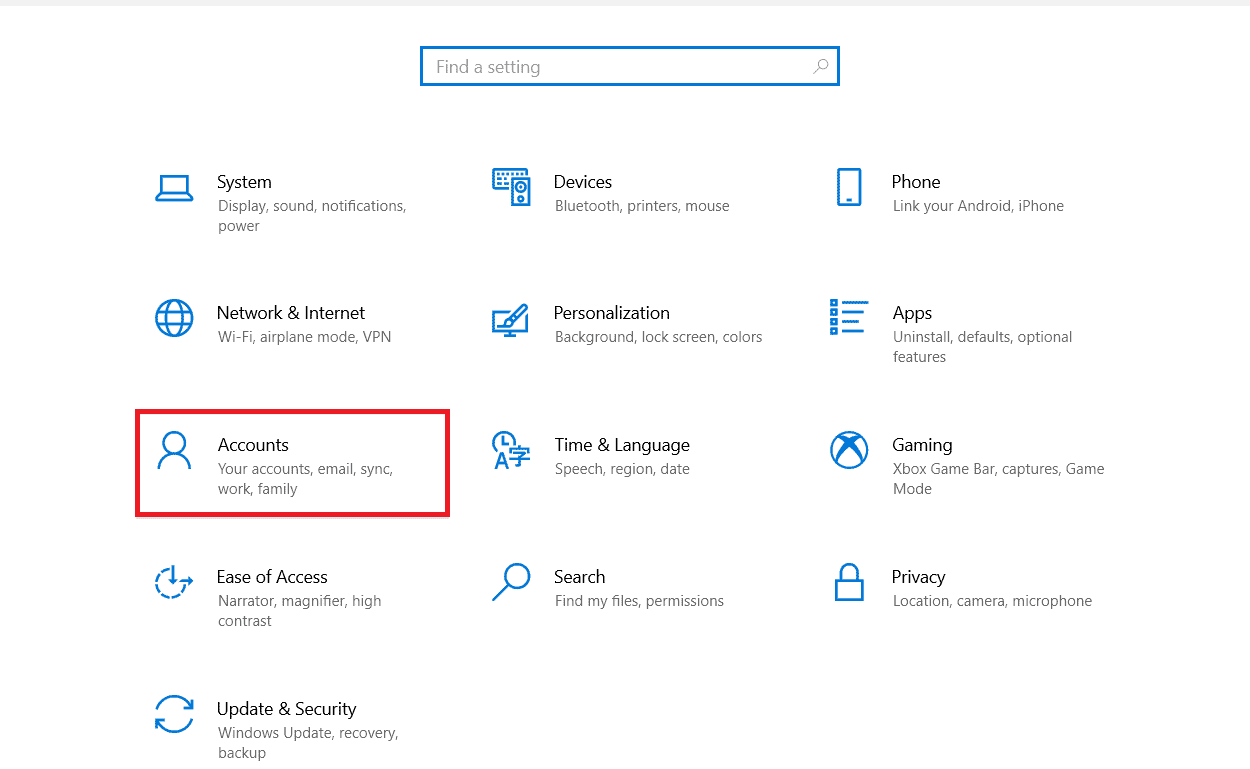
3. На лівій панелі виберіть “Параметри входу”.
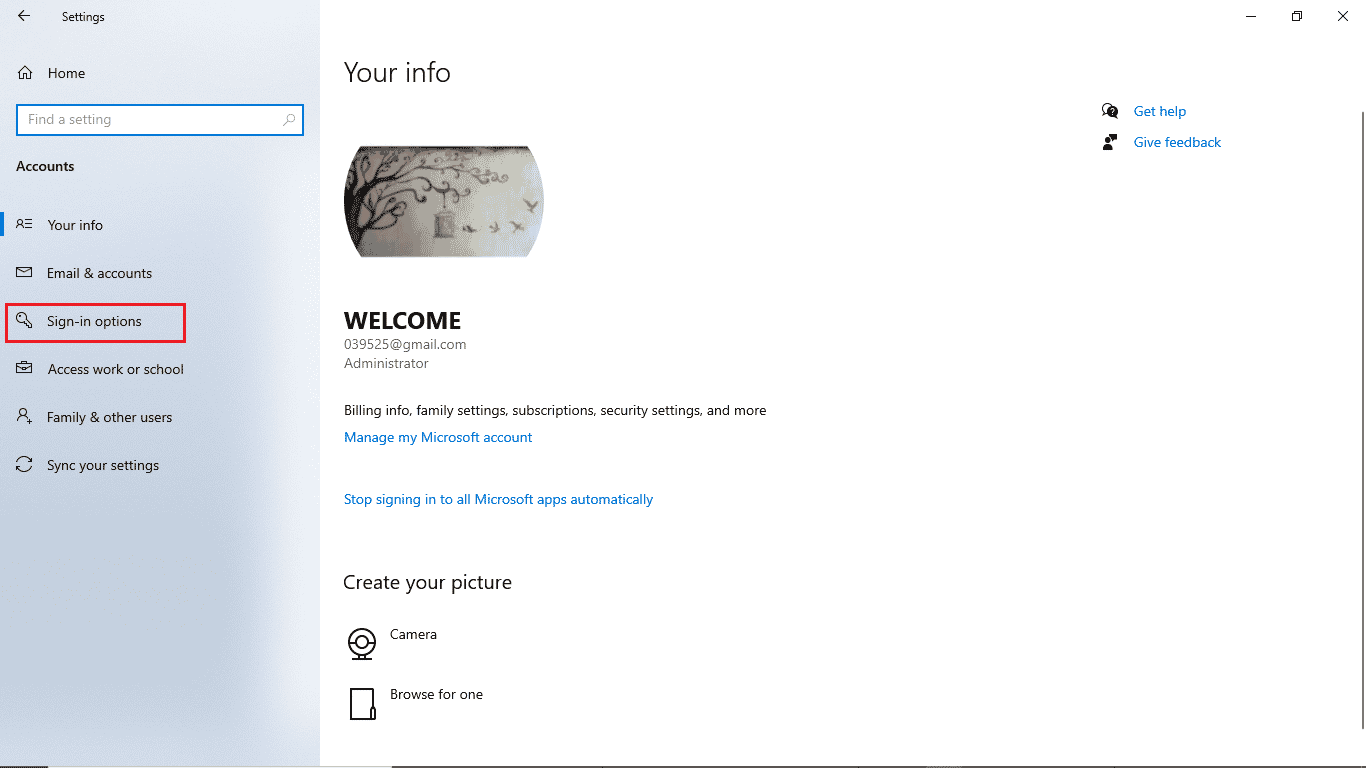
4. Виберіть “PIN-код Windows Hello”.
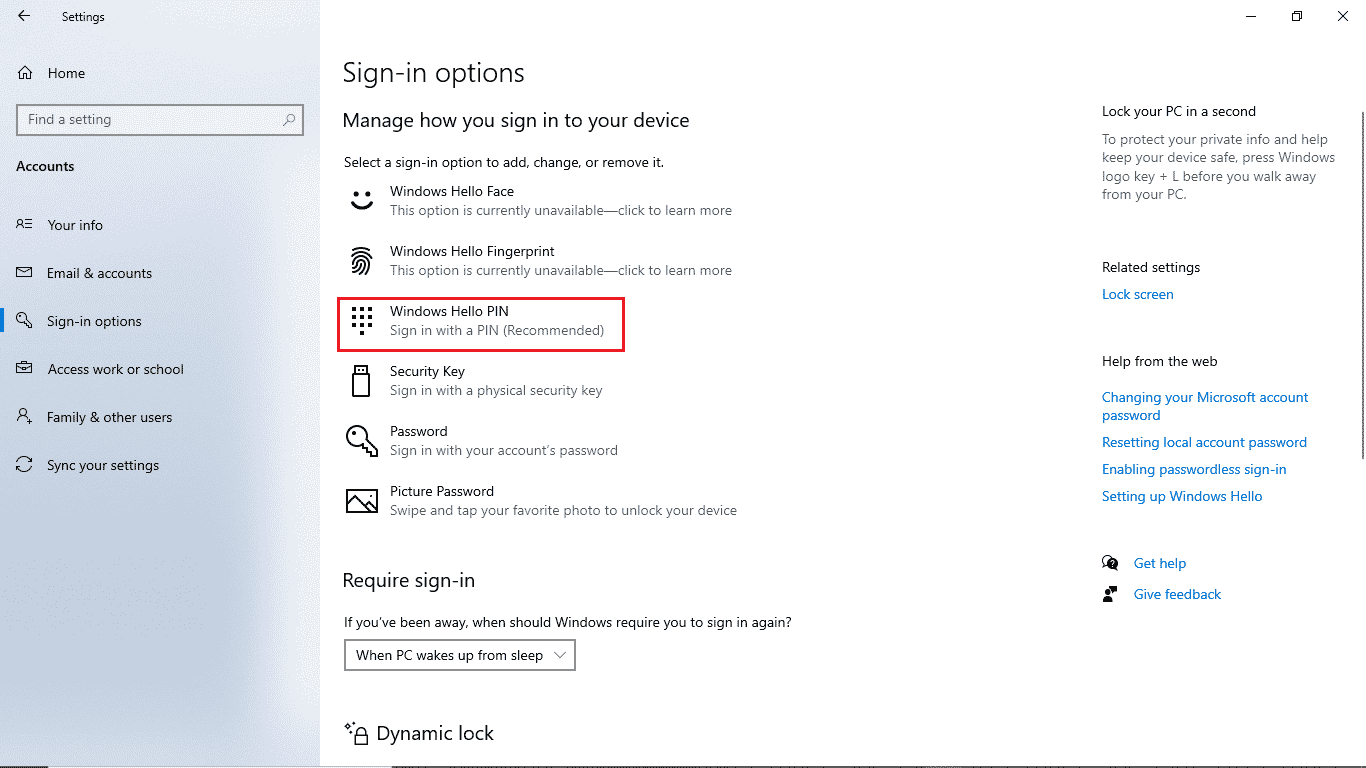
5. Натисніть кнопку “Додати”.
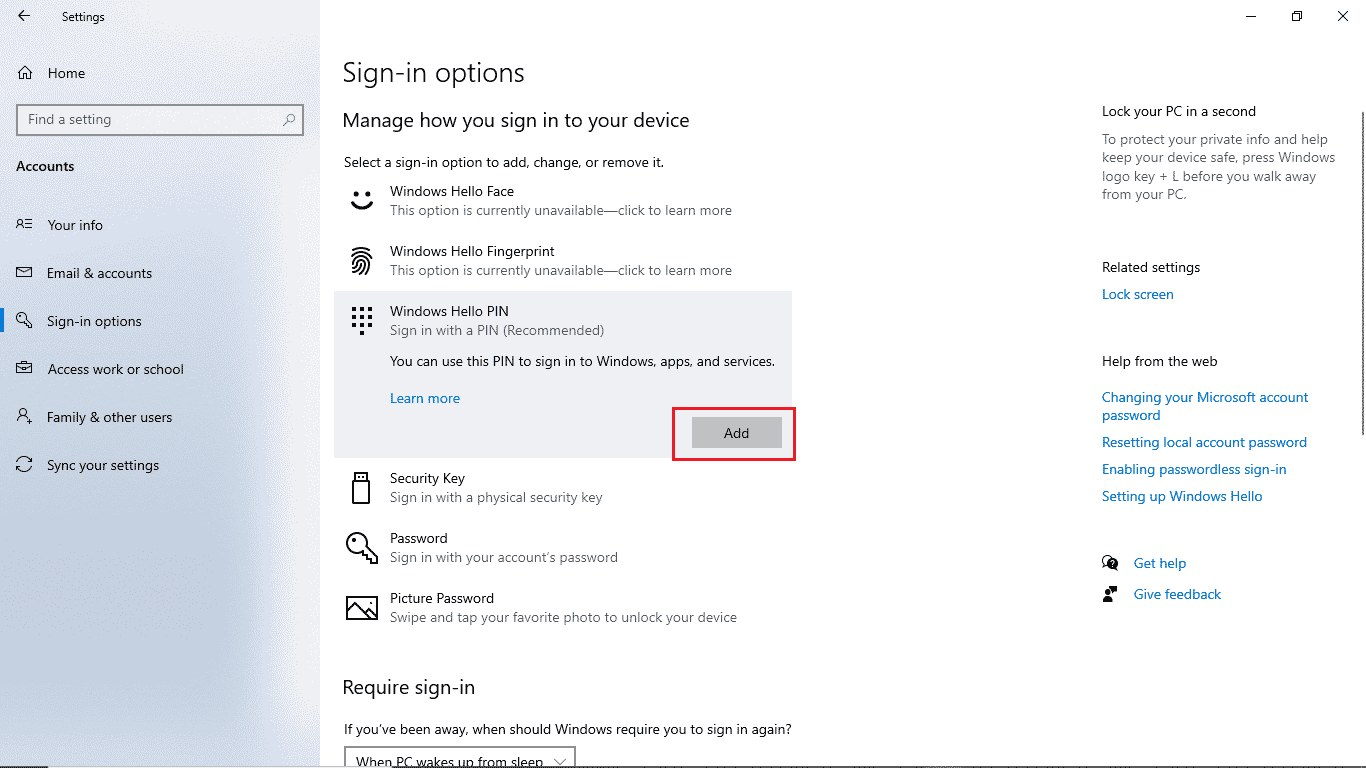
6. Встановіть новий PIN-код.
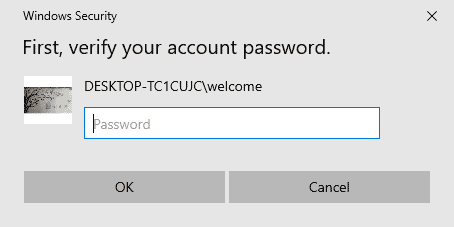
Після зміни способу входу проблема, ймовірно, зникне. Якщо ж помилка запланованих завдань, що не запускаються без сеансу входу, залишається, спробуйте наступний метод.
Метод 2. Зміна налаштувань доступу до мережі
Для усунення помилки “Вказаний логін не існує” можна змінити налаштування доступу до мережі. Виконайте такі дії:
1. Натисніть одночасно клавіші Windows + R, щоб відкрити вікно “Виконати”.
2. Введіть `Gpedit.msc` та натисніть Enter, щоб відкрити редактор локальної групової політики.
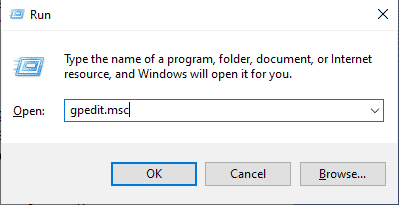
3. У редакторі групової політики перейдіть до розділу “Конфігурація комп’ютера”.
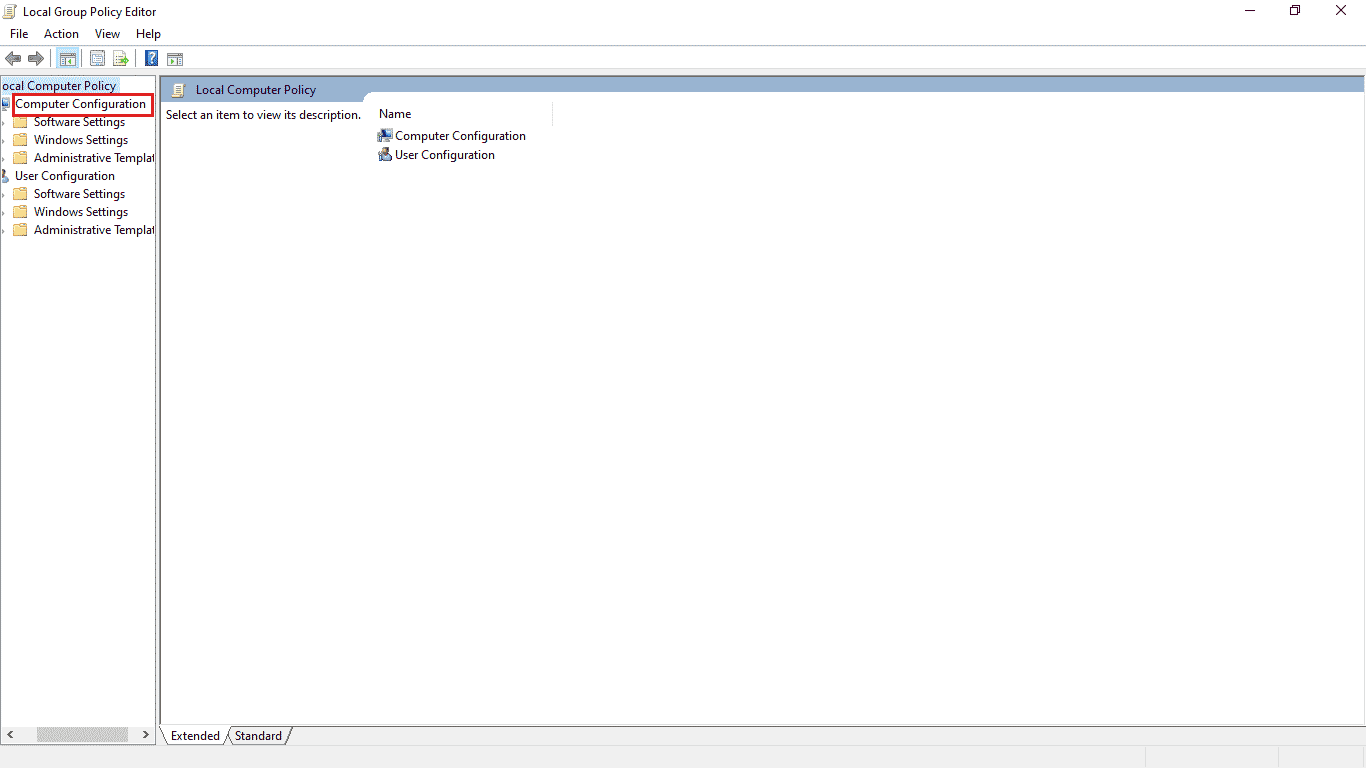
4. Відкрийте “Налаштування Windows”.
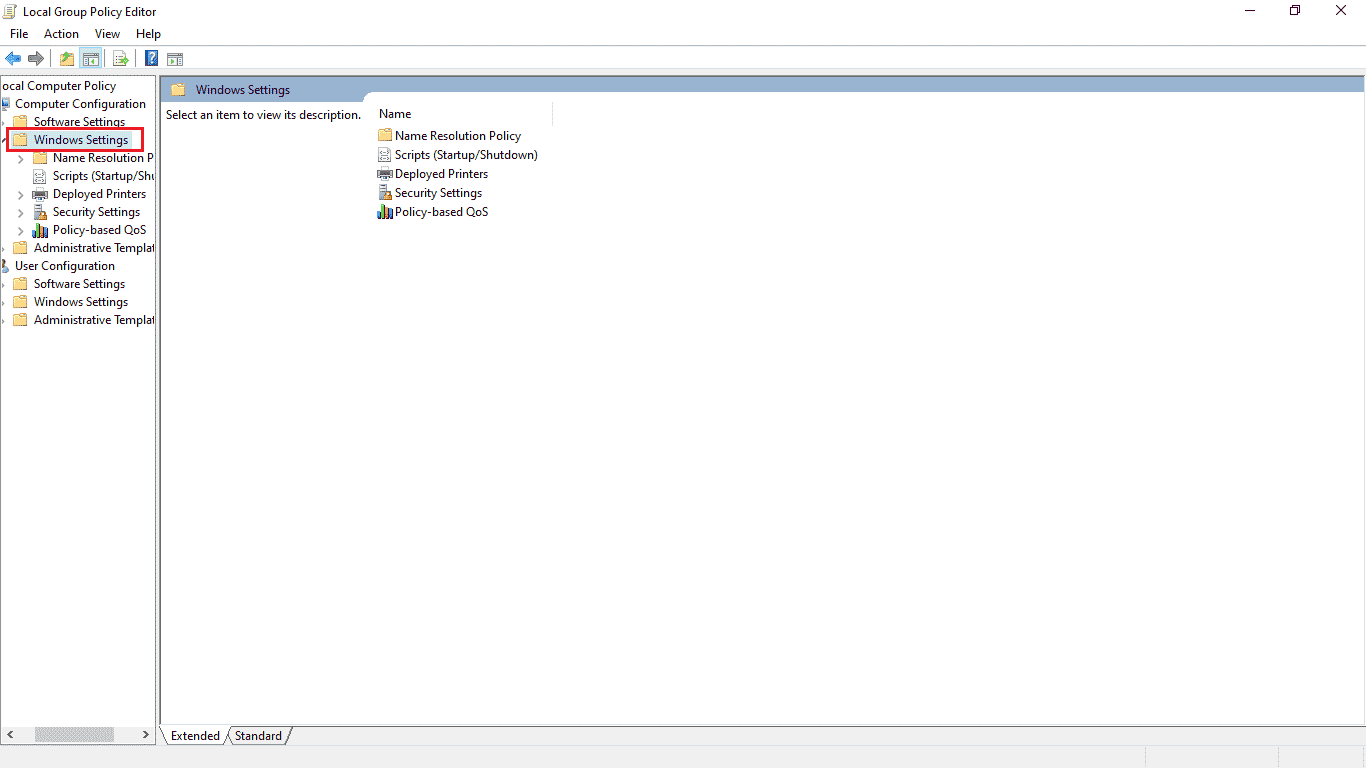
5. Двічі клацніть на “Параметри безпеки”.
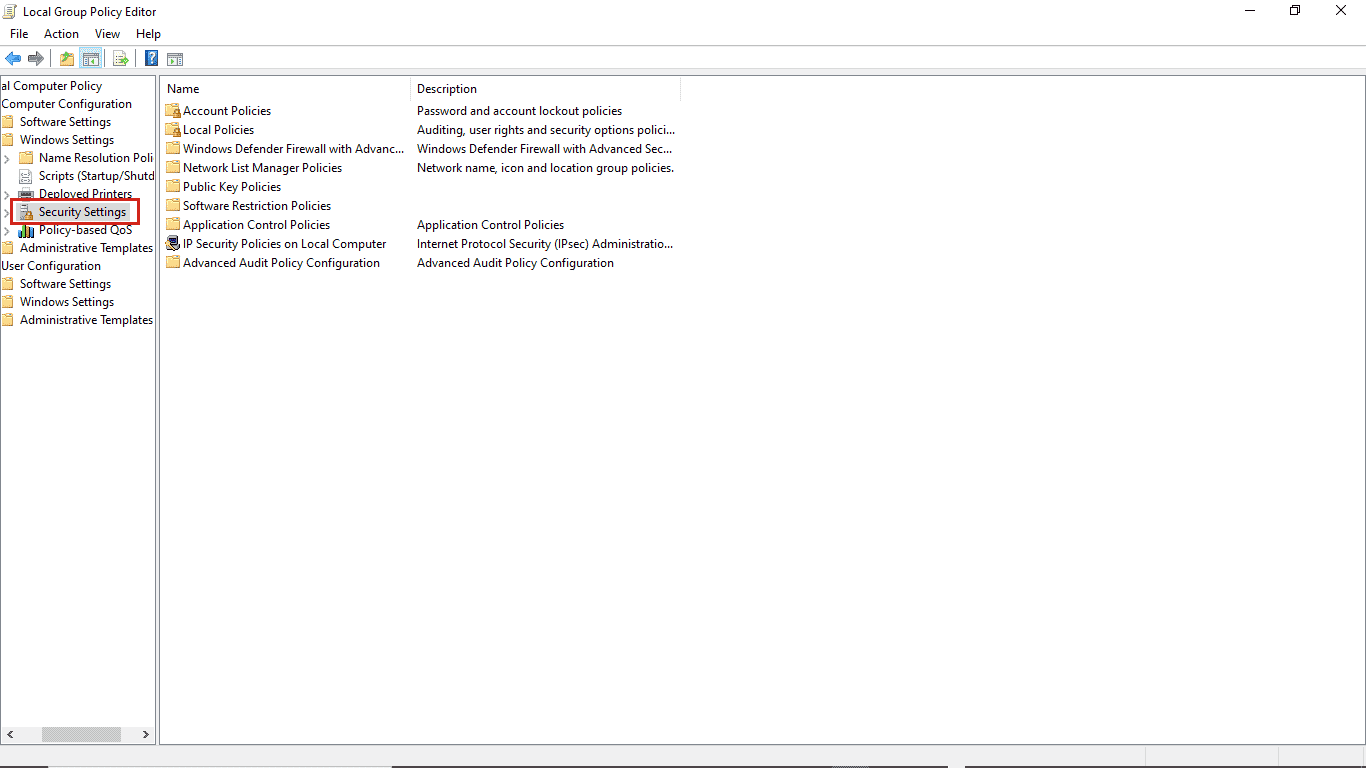
6. Перейдіть до папки “Локальні політики”.
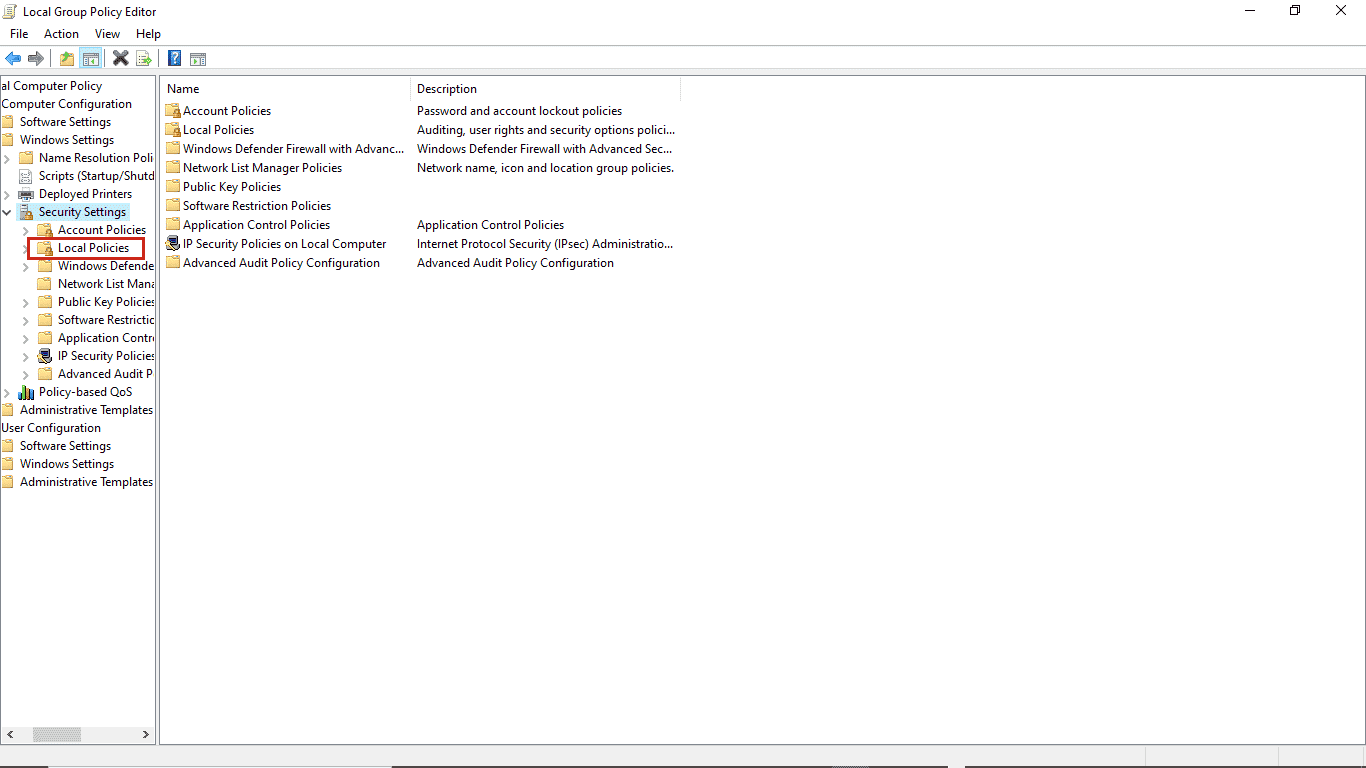
7. Відкрийте папку “Параметри безпеки”.
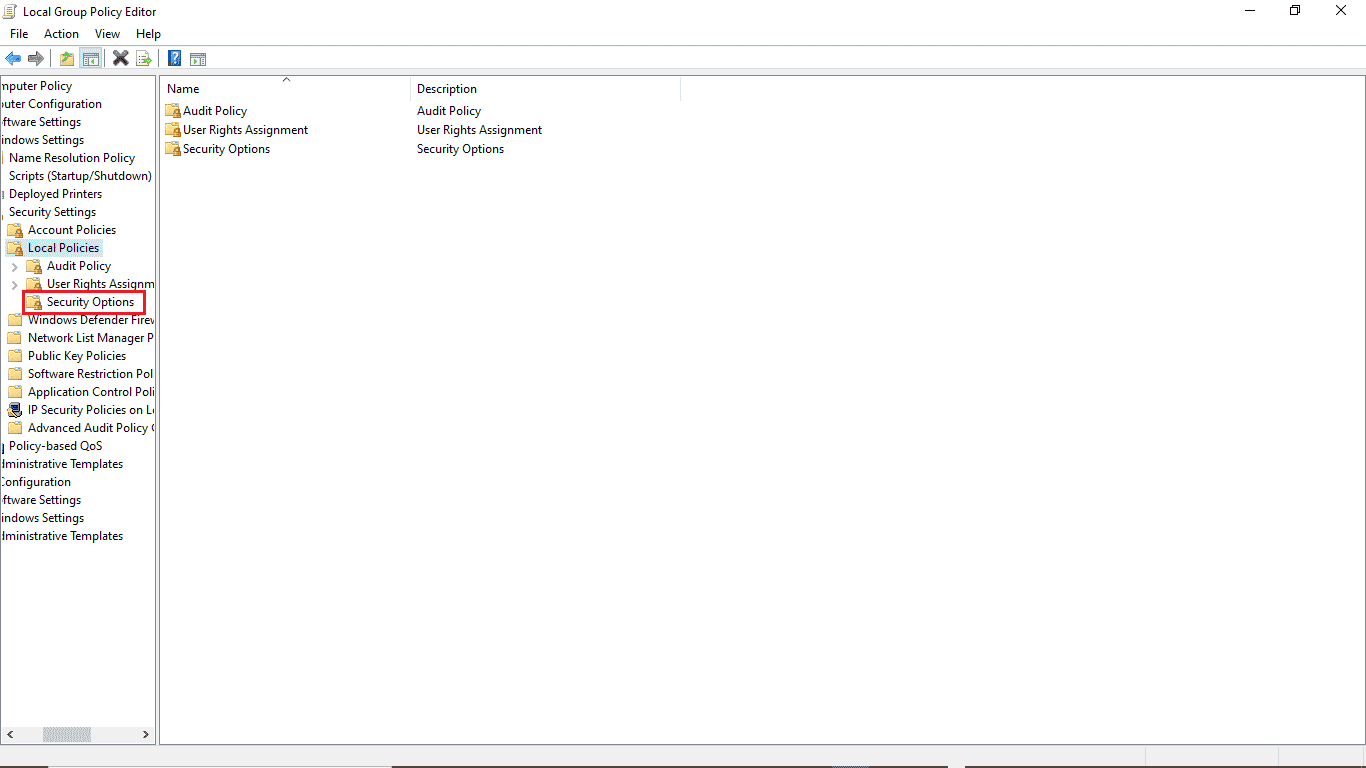
8. Знайдіть пункт “Мережевий доступ: Забороняти збереження паролів і облікових даних для мережевої автентифікації”.
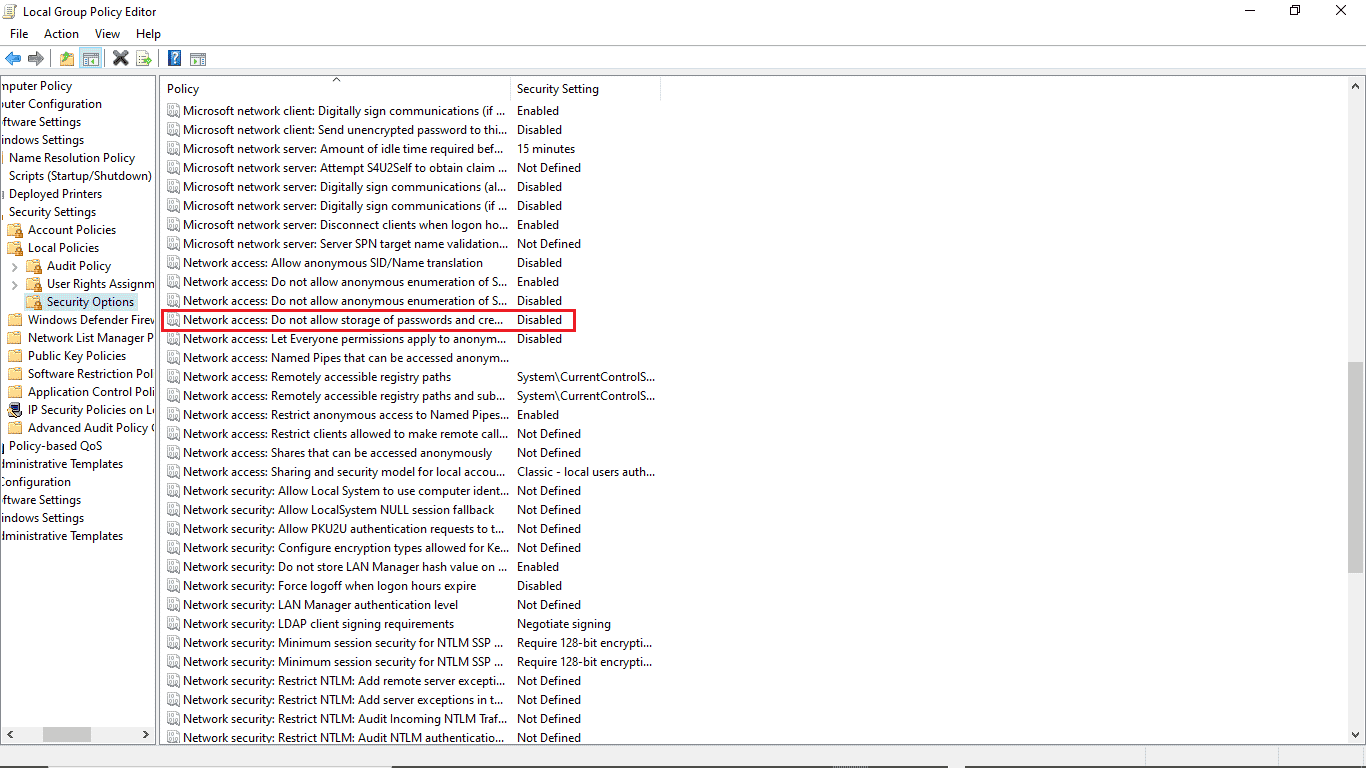
9. Клацніть правою кнопкою миші на “Мережевий доступ: Забороняти збереження паролів і облікових даних для мережевої автентифікації” та виберіть “Властивості”.
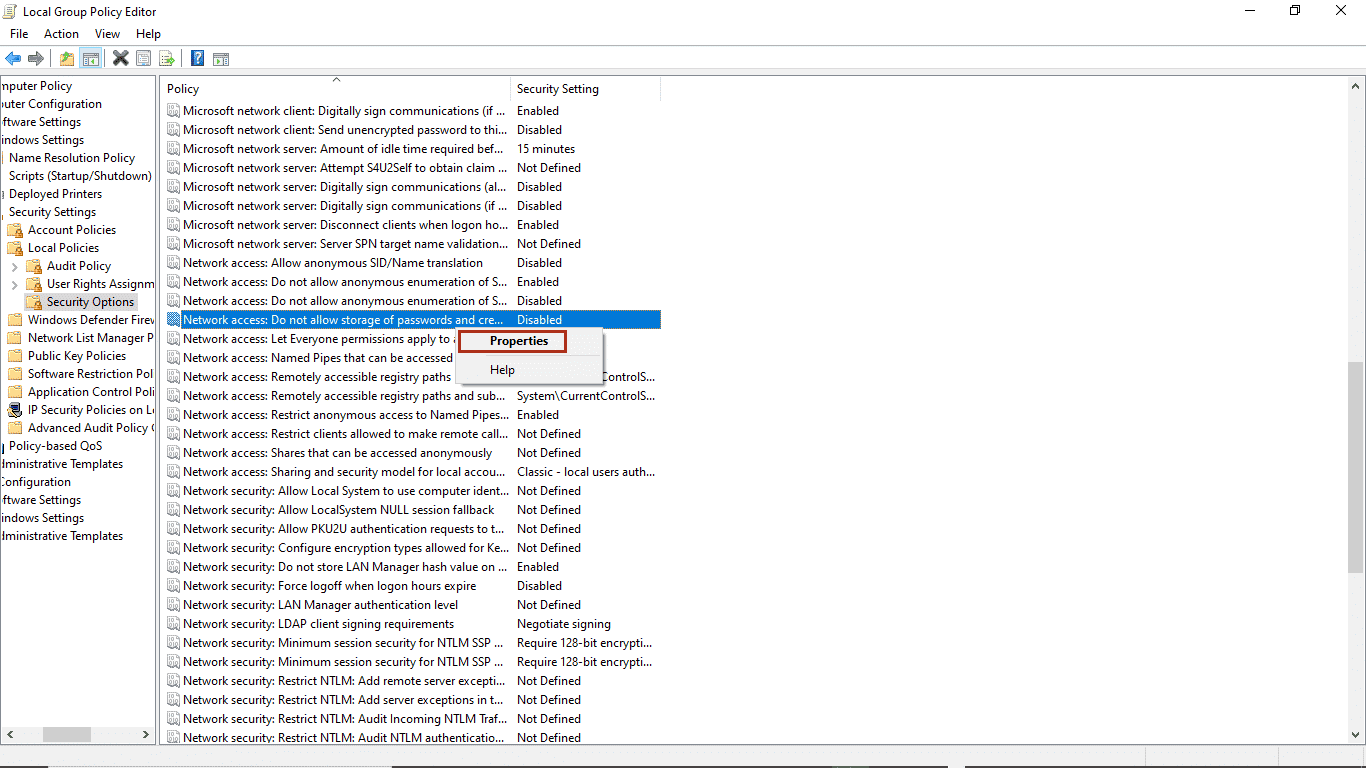
10. Виберіть “Вимкнено”, натисніть “OK”, а потім “Застосувати”.

Після виконання цих кроків перезавантажте комп’ютер і перевірте, чи зникла проблема із запланованими завданнями. Якщо помилка все ще є, перейдіть до наступного методу.
Метод 3. Використання диспетчера облікових даних
Диспетчер облікових даних – це вбудована утиліта Microsoft, що дозволяє перевіряти та змінювати збережені облікові дані, такі як паролі та імена користувачів, для різних веб-сайтів, програм та мереж. Щоб усунути помилку “Вказаний логін не існує” за допомогою диспетчера, виконайте такі дії:
1. Натисніть одночасно клавіші Windows + S, щоб відкрити пошук Windows.
2. Введіть “Диспетчер облікових даних” у рядку пошуку та натисніть “Відкрити”.
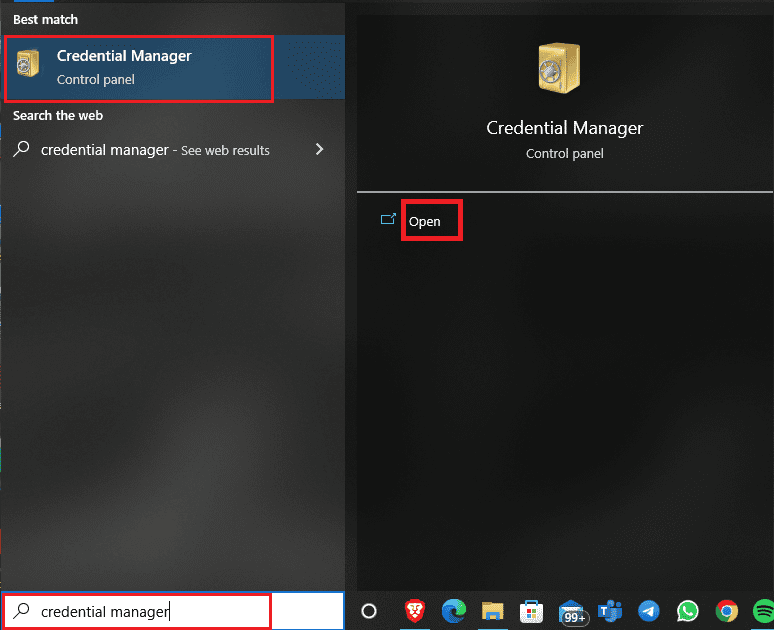
3. Натисніть “Облікові дані Windows”.
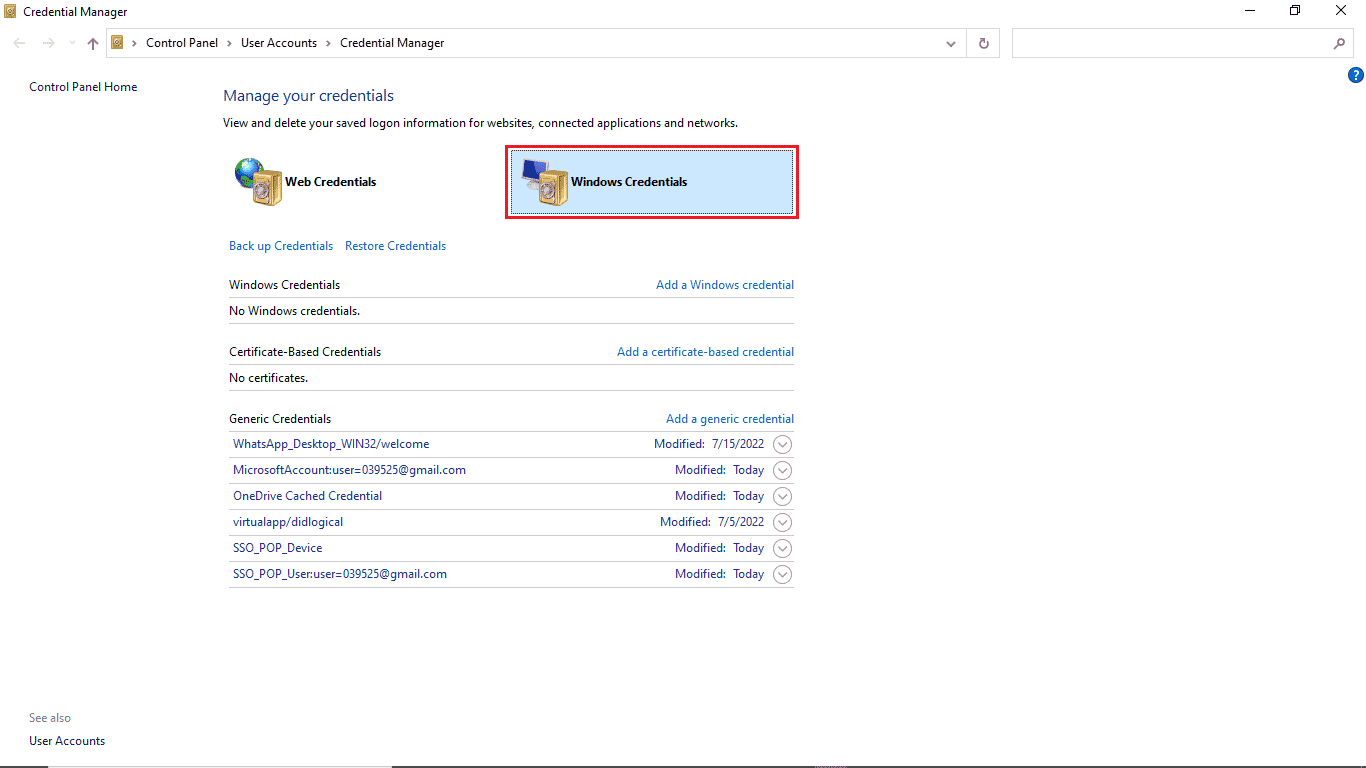
4. Знайдіть пристрій NAS, який може викликати помилку.
5. Видаліть відповідний запис, щоб стерти облікові дані.
6. Натисніть “Додати облікові дані Windows”, щоб додати нову інформацію.
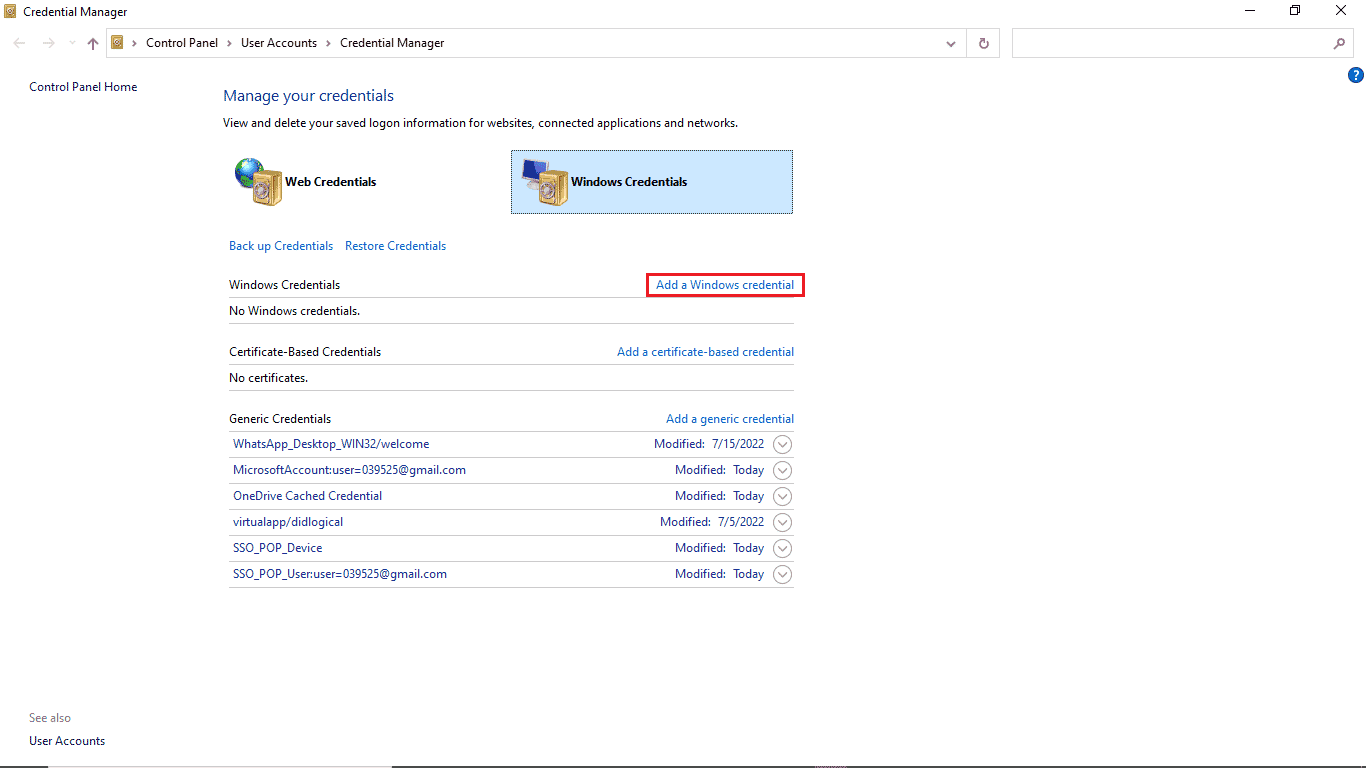
7. У розділі “Інтернет-адреса або мережева адреса” введіть ім’я сервера (IP-адресу або Netbios-ім’я вашого NAS).
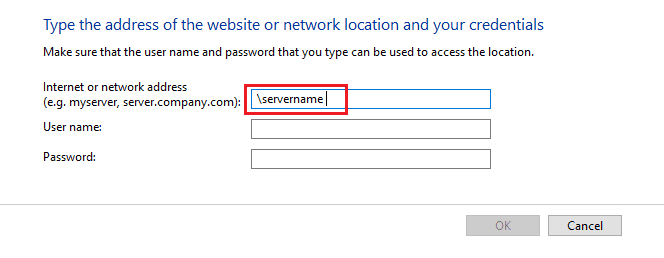
8. У розділі “Ім’я користувача” введіть ім’я користувача сервера (Netbios-ім’я, за яким підключається пристрій).
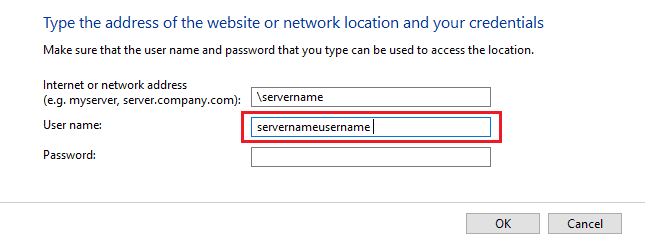
9. Залиште поле “Пароль” порожнім та натисніть “OK”.
Часті питання (FAQ)
Q1. Чому виникає помилка входу на моєму комп’ютері?
Відповідь. Причин може бути кілька, включаючи застарілу версію Windows, пошкоджене оновлення Windows, некоректні налаштування мережі або неправильну конфігурацію. Ви можете вирішити ці проблеми, змінивши методи входу в груповій політиці Windows або налаштування комп’ютера.
Q2. Як змінити облікові дані для входу?
Відповідь. Ви можете використовувати Диспетчер облікових даних Windows для зміни облікових даних, збережених на вашому пристрої. Ця утиліта дозволяє користувачам перевіряти та змінювати імена користувачів і паролі, збережені в системі Windows 10.
Q3. Чи впливають мої налаштування мережі на проблеми входу?
Відповідь. Так, некоректні налаштування мережі можуть бути однією з причин помилок входу. Для зміни цих параметрів можна скористатися редактором локальної групової політики.
***
Сподіваємося, цей посібник допоміг вам вирішити проблему відсутності входу. Залиште коментар і розкажіть, який метод виявився для вас найбільш ефективним. Якщо у вас є будь-які запитання або пропозиції, не соромтеся поділитися ними.